Behebung des Problems „Windows kann keinen geeigneten Druckertreiber finden“.
Veröffentlicht: 2018-05-15„Versuchen Sie nicht, den Drucker zu überdenken“
Butch Soto
Druckprobleme tauchen immer zu einem ungünstigen Zeitpunkt auf. Beispielsweise ist „Windows kann unter Windows 10 keinen geeigneten Druckertreiber finden“ ein ärgerliches Problem, auf das Sie stoßen können, wenn Sie versuchen, einen Drucker über ein lokales Netzwerk freizugeben oder Ihr Druckgerät zum ersten Mal zu installieren. Wenn Sie also aufgrund des oben beschriebenen Ärgernisses immer wieder keine schöne gedruckte Kopie Ihres elektronischen Dokuments erhalten, ist es an der Zeit, dass Sie lernen, wie Sie beheben können, dass Windows keinen geeigneten Druckertreiber findet. Dazu haben wir für Sie eine erschöpfende Liste bewährter Tipps zusammengestellt, mit denen Sie sich durcharbeiten können:
1. Reparieren Sie Ihren Druckertreiber über den Geräte-Manager
Der Druckertreiber, den Ihr Windows 10 nur schwer findet, ist möglicherweise beschädigt oder veraltet. Glücklicherweise hat Ihr Betriebssystem seine Art, solche Probleme auszubügeln: Das integrierte Geräte-Manager-Tool wurde entwickelt, um problematische Treiber automatisch wieder in Gang zu bringen.
Zuerst können Sie versuchen, Ihren Druckertreiber mit dem Geräte-Manager neu zu installieren:
- Suchen Sie auf Ihrer Tastatur die Windows-Logo-Taste und die X-Buchstabentaste und drücken Sie sie gleichzeitig.
- Navigieren Sie in der Liste der verfügbaren Optionen zum Geräte-Manager und klicken Sie darauf.
- Sobald Sie sich im Geräte-Manager-Menü befinden, wählen Sie aus der Liste Ihrer Geräte Ihren Drucker aus und klicken Sie mit der rechten Maustaste darauf.
- Wählen Sie die Option Deinstallieren. Bestätigen Sie die Deinstallation des Geräts, wenn das Fenster „Deinstallation des Geräts bestätigen“ angezeigt wird. Wenn Sie dazu aufgefordert werden, lassen Sie die Option zum Löschen der Treibersoftware für das Gerät deaktiviert.
- Holen Sie sich die Entwarnung, um fortzufahren und Ihren PC neu zu starten.
- Ihr Gerätetreiber wird von Ihrem Windows 10 automatisch installiert. Möglicherweise sehen Sie sogar die entsprechende Meldung.
Und hier ist, was Sie tun sollten, damit der Geräte-Manager nach aktualisierter Treibersoftware sucht, falls das Neuinstallationsmanöver für Sie nicht funktioniert:
- Drücken Sie die Windows-Logo-Taste + X-Verknüpfung auf Ihrer Tastatur.
- Wählen Sie Geräte-Manager aus der Liste der Suchergebnisse aus.
- Der Geräte-Manager wird geöffnet. Gehen Sie zur Liste Ihrer Geräte und suchen Sie Ihren Drucker.
- Klicken Sie mit der rechten Maustaste auf Ihr Druckgerät. Entscheiden Sie sich für die Aktualisierung der Treibersoftware.
- Lassen Sie Ihr Betriebssystem online nach dem benötigten Treiber suchen.
- Stimmen Sie der Installation der gefundenen Software zu.
- Starten Sie Ihren PC neu und prüfen Sie, ob Ihr Problem behoben wurde.
Der Haken ist, dass der Geräte-Manager möglicherweise nicht die neuesten vom Hersteller empfohlenen Versionen der Treiber findet, die Sie benötigen, um Ihr Druckgerät zum Laufen zu bringen. Daher empfehlen wir Ihnen, mit der folgenden Methode fortzufahren – sie wird Ihnen sicher helfen, aus der misslichen Lage herauszukommen, in der Sie sich befinden.
2. Verwenden Sie ein spezielles Tool, um Ihre Treiberprobleme zu lösen
Der einfachste und sicherste Weg, Ihre Fahrer in Topform zu bringen, ist die Verwendung eines zuverlässigen Tools wie Auslogics Driver Updater. Diese intuitive Lösung repariert und aktualisiert alle Ihre Treiber – nicht nur die für Ihren Drucker. Um ein solches Ergebnis zu erzielen, müssen Sie nur auf eine Schaltfläche klicken – das Tool untersucht sofort alle Ihre Treiber und führt Sie bei Bedarf durch den Prozess der Reparatur oder Aktualisierung.
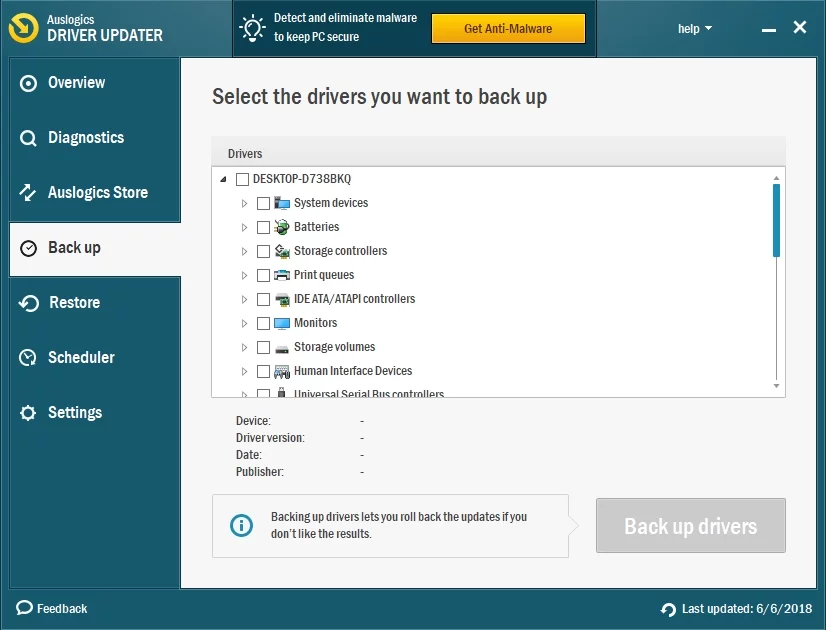
3. Aktualisieren Sie Ihren Druckertreiber manuell
Dies ist definitiv die Lösung für diejenigen, die über ein hohes Maß an technischem Fachwissen und ein gutes Verständnis der Computerarchitektur verfügen. In diesem Fall können Sie online nach dem erforderlichen Druckertreiber suchen.
Stellen Sie zunächst sicher, dass Sie alle erforderlichen Details kennen – bedenken Sie, dass die Installation eines falschen Treibers zu weiteren Problemen führen kann. Überprüfen Sie die Dinge also zweimal, bevor Sie sich für ein bestimmtes Stück Soft entscheiden.
Verwenden Sie außerdem nur seriöse und sichere Softwarequellen. Beginnen Sie Ihre Suche daher mit dem Besuch der offiziellen Website Ihres Druckerherstellers – um genau zu sein, sollte der Support-Bereich Ihr Ausgangspunkt sein. Vor diesem Hintergrund raten wir Ihnen dringend, ein zuverlässiges Sicherheitstool zu verwenden, um Malware, Spyware und Viren in Schach zu halten.
Sie können ein Objekt mit der integrierten Windows Defender-Lösung scannen.
Stellen wir zunächst sicher, dass der Echtzeitschutz aktiviert ist:
- Klicken Sie auf das Windows-Logo-Symbol in Ihrer Taskleiste.
- Navigieren Sie zum Zahnradsymbol und klicken Sie darauf – die App „Einstellungen“ wird geöffnet.
- Wählen Sie Update und Sicherheit.
- Gehen Sie zu Windows-Sicherheit. Wechseln Sie dann zu Viren- und Bedrohungsschutz.
- Fahren Sie mit den Einstellungen für den Viren- und Bedrohungsschutz fort.
- Suchen Sie die Option Echtzeitschutz. Schalten Sie es ein, wenn es deaktiviert ist.
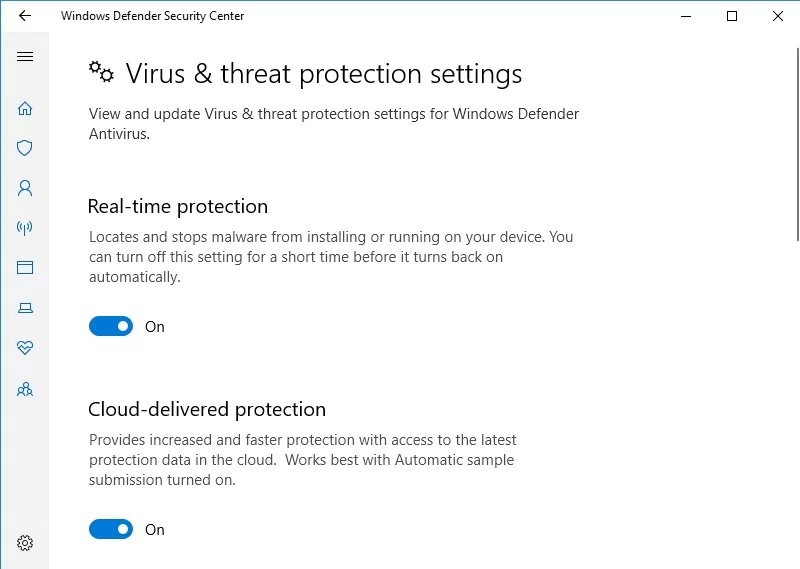
Und so können Sie mit Windows Defender ein bestimmtes Element scannen, z. B. Ihr neues Treiberinstallationsprogramm:
- Klicken Sie mit der rechten Maustaste auf das Element, das Sie auf Malware und Viren scannen möchten.
- Wählen Sie die Option Mit Windows Defender scannen.
Alternativ können Sie Folgendes tun:
- Öffnen Sie Ihr Startmenü und fahren Sie mit den Einstellungen fort.
- Wählen Sie Update & Sicherheit und gehen Sie zu Windows-Sicherheit.
- Wählen Sie Viren- und Bedrohungsschutz.
- Wählen Sie Neuen erweiterten Scan ausführen aus.
- Wählen Sie die Option Benutzerdefinierter Scan.
- Klicken Sie auf Jetzt scannen und wählen Sie das Element aus, das Sie überprüfen möchten.
Eine andere Möglichkeit, schändliche Entitäten fernzuhalten, ist die Verwendung von Auslogics Anti-Malware. Sie können dieses Tool verwenden, um die neuesten und raffiniertesten Bedrohungen aus der Welt der Malware aufzuspüren und zu eliminieren. Die beste Nachricht ist, dass Auslogics Anti-Malware mit Ihrer wichtigsten Antivirenlösung zusammenarbeiten kann und eine zusätzliche Schutzebene bietet.
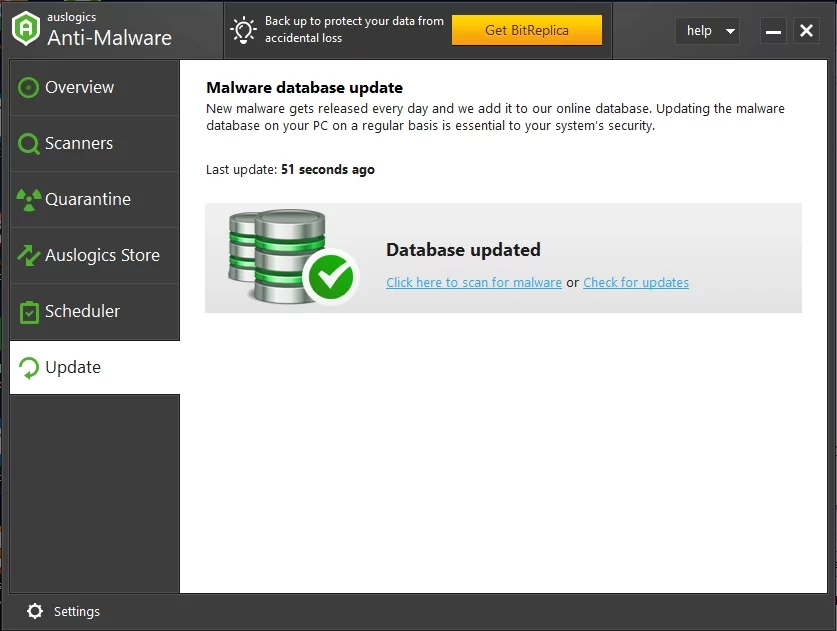
4. Optimieren Sie Ihre Freigabeberechtigungen
Wenn die Aktualisierung Ihres Druckertreibers erfolglos war, empfehlen wir Ihnen, Ihre Freigabeberechtigungen zu überprüfen. Lassen Sie uns sie richtig konfigurieren:

- Öffnen Sie Ausführen, indem Sie die Tastenkombination Windows-Taste + R drücken.
- Geben Sie „control /name Microsoft.DevicesAndPrinters“ ohne Anführungszeichen in die Ausführungsleiste ein und klicken Sie auf OK, um Gerät und Drucker einzugeben.
- Suchen Sie Ihren Drucker und klicken Sie mit der rechten Maustaste auf das Gerät. Geben Sie seine Eigenschaften ein.
- Wechseln Sie zur Registerkarte Freigabe. Wählen Sie dort Freigabeoptionen ändern.
- Navigieren Sie zur Option Diesen Drucker freigeben. Kreuzen Sie das Kästchen daneben an.
- Wählen Sie einen gewünschten Freigabenamen.
- Klicken Sie auf Anwenden und OK, um Ihre Änderungen zu bestätigen. Schließen Sie das Eigenschaftenfenster.
- Verwenden Sie erneut die Tastenkombination Windows-Taste + R, um die Run-App aufzurufen.
- Geben Sie „control /name Microsoft.NetworkAndSharingCenter“ (ohne Anführungszeichen) ein und klicken Sie auf „OK“.
- Das Netzwerk- und Freigabecenter wird geöffnet. Navigieren Sie dort zum linken Bereich und klicken Sie auf Erweiterte Freigabeeinstellungen ändern.
- Navigieren Sie zum Abschnitt Netzwerkerkennung. Aktivieren Sie die Option Netzwerkerkennung aktivieren.
- Aktivieren Sie das Kontrollkästchen neben Automatische Einrichtung von mit dem Netzwerk verbundenen Geräten aktivieren.
- Wechseln Sie zu Datei- und Druckerfreigabe. Aktivieren Sie Datei- und Druckerfreigabe aktivieren.
- Klicken Sie auf die Schaltfläche Änderungen speichern.
Starten Sie schließlich Ihren Computer neu und prüfen Sie, ob das Problem „Windows kann unter Windows 10 keinen geeigneten Druckertreiber finden“ behoben wurde.
5. Schließen Sie Ihren/Ihre Computer ordnungsgemäß an Ihren Drucker an
Wenn Sie bis hierher gekommen sind, besteht die Möglichkeit, dass etwas mit der Verbindung zwischen Ihrem Druckgerät und Ihrem/Ihren Computer(n) nicht stimmt. Es ist also an der Zeit zu lernen, wie man einen Drucker richtig über ein lokales Netzwerk freigibt.
Überprüfen Sie zunächst die Bit-Versionen der beteiligten PCs. Wenn Ihr Host-Computer und Ihr Gast-Computer die gleiche Bit-Version von Windows haben, ist die gemeinsame Nutzung eines Druckers zwischen ihnen ziemlich einfach. Wenn sich die Bitversion Ihres Gastcomputers jedoch von der Ihres Hostcomputers unterscheidet, können die Dinge etwas kompliziert erscheinen. Aber keine Sorge: Folgen Sie einfach den Anweisungen für diesen Fall – Sie finden sie weiter unten – und Ihr Problem wird im Handumdrehen gelöst.
Führen Sie die folgenden Schritte aus, um zu überprüfen, welche Bit-Version auf Ihrem PC ausgeführt wird:
- Drücken Sie die Windows-Logo-Taste und die Buchstabentaste R auf Ihrer Tastatur.
- Geben Sie control /name Microsoft.System ein. OK klicken.
- Gehen Sie zum Abschnitt System. Überprüfen Sie Ihren Systemtyp.
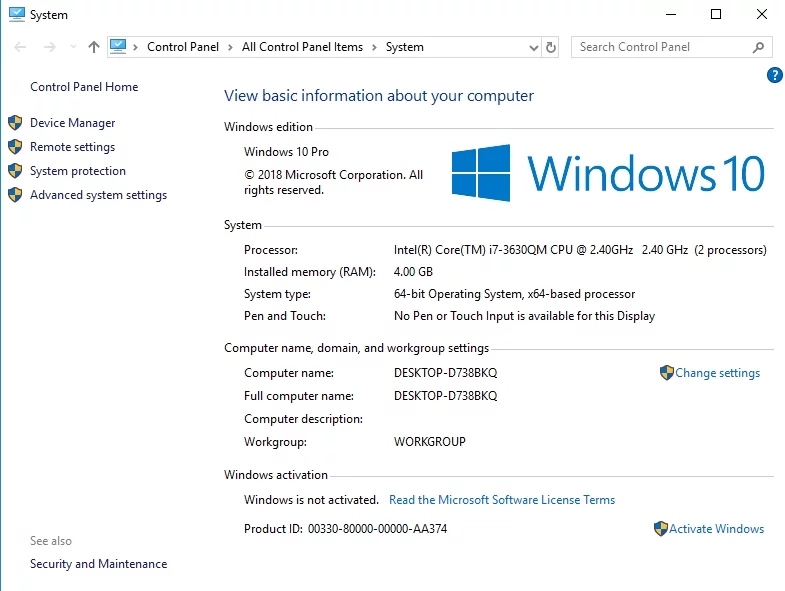
Diese Anleitung gilt für Situationen, in denen die Bitversion Ihres Gastcomputers mit der Version Ihres Hostcomputers identisch ist:
- Öffnen Sie die Run-App auf dem Computer, auf dem Sie Ihren Drucker nutzen möchten. Die Tastenkombination Windows-Logo + R ist sehr praktisch.
- Geben Sie Folgendes ein: control /name Microsoft.DevicesAndPrinters. Drücken Sie dann OK. Sie gelangen in den Abschnitt Geräte und Drucker.
- Klicken Sie auf Drucker hinzufügen. Wählen Sie Netzwerkdrucker hinzufügen. Der Assistent führt Sie durch den Installationsprozess – folgen Sie einfach den Anweisungen auf dem Bildschirm.
- Überprüfen Sie nun, ob der freigegebene Drucker auf diesem PC verfügbar ist.
Wenn die Bit-Versionen Ihrer Host- und Gastcomputer unterschiedlich sind, verwenden Sie diese Anleitung:
- Schalten Sie den Host-Computer ein. Öffnen Sie dann die Run-App. Drücken Sie dazu gleichzeitig die Windows-Logo-Taste und die Buchstabentaste R.
- Geben Sie sysdm.cpl in Ausführen ein. OK klicken. Das Fenster Systemeigenschaften wird geöffnet.
- Navigieren Sie in den Systemeigenschaften zur Registerkarte Computername.
- Suchen Sie die Schaltfläche Ändern (Name ändern) und klicken Sie darauf.
- Gehen Sie zum Feld Computerbeschreibung. Geben Sie den Namen Ihres Computers ein. Schreiben Sie diesen Namen auf.
- Klicken Sie auf Übernehmen und OK, um Ihre Änderungen zu speichern. Beenden Sie dann die Systemeigenschaften.
- Öffnen Sie die Run-App erneut. Geben Sie control /name Microsoft.DevicesAndPrinters ein.
- Klicken Sie auf OK oder drücken Sie die Eingabetaste auf Ihrer Tastatur. Sie werden zu Geräte und Drucker weitergeleitet.
- Gehen Sie zum Abschnitt Drucker, suchen Sie Ihren Drucker und klicken Sie mit der rechten Maustaste darauf.
- Wählen Sie im Dropdown-Menü Eigenschaften (oder Druckereigenschaften) aus.
- Suchen Sie den Namen des Druckers, den Sie freigeben möchten. Schreib es auf. Schließe das Fenster.
- Wechseln Sie nun zum Gastcomputer. Starten Sie es und rufen Sie Run auf.
- Geben Sie control /name Microsoft.DevicesAndPrinters in die Ausführungsleiste ein und drücken Sie die Eingabetaste.
- Klicken Sie auf Drucker hinzufügen. Wählen Sie Neuen Port erstellen aus.
- Stellen Sie Lokaler Port als Porttyp ein. Klicken Sie auf Weiter, um fortzufahren.
- Entscheiden Sie sich für Wählen Sie einen freigegebenen Drucker nach Namen aus.
- Geben Sie Ihren Drucker- und Computernamen ein. Denken Sie daran, dass Sie das vorgeschlagene Format verwenden sollten.
- Klicken Sie auf Weiter und befolgen Sie die Anweisungen auf dem Bildschirm, um den Vorgang abzuschließen.
- Starten Sie Ihren Gast-PC neu und prüfen Sie, ob der gewünschte Drucker jetzt verfügbar ist.
Jetzt wissen Sie, wie Sie beheben können, dass Windows keinen geeigneten Druckertreiber finden kann.
Die App enthält keine Malware und ist speziell für das in diesem Artikel beschriebene Problem konzipiert. Laden Sie es einfach herunter und führen Sie es auf Ihrem PC aus. Kostenfreier Download
Entwickelt von Auslogics
Auslogics ist ein zertifizierter Microsoft Silver Application Developer. Microsoft bestätigt die hohe Expertise von Auslogics bei der Entwicklung hochwertiger Software, die den wachsenden Anforderungen von PC-Benutzern gerecht wird.
Sie haben Fragen oder Anregungen zum Thema?
Wir freuen uns auf Ihre Kommentare!
